Сброс через Hard Reset
Если сброс настроек на Айфоне не помог, то есть еще один вариант для удаления пользовательской информации – жесткий сброс устройства (Hard Reset). Для этого зажмите кнопку «Домой» и клавишу «Питание», подержите 10 секунд и дождитесь появления «надкусанного» логотипа. Для моделей начиная с восьмого поколения действует иной принцип:
- быстрым движением нажать кнопку прибавления звука;
- так же нажать на клавишу снижения громкости;
- задерживайте кнопку включения устройства до появления логотипа Apple.
Ограничений на количество жестких сбросов производителем не предусмотрено, поэтому процедура выполняется по надобности, в том числе – для устранения ошибок программных платформ и приложений. Этот способ подходит для восстановления смартфона, если после сброса устройство зависает на загрузочном дисплее.
Как сбросить айфон если забыл пароль?
Стоит сказать сразу: если у вас не была создана резервная копия ваших данных до того, как вы забыли пароль, то восстановить у вас ничего не получится.
- Подключите смартфон к компьютеру. Зайдите в программу iTunes. (Пароль не будет запрошен, если вы уже выполняли вход с этого компьютера)
- Дождитесь создания и сохранения копии в iTunes.
- После того, как все сделано, нажмите на «Восстановить».
- Во время этого процесса у вас появится диалоговое окошко, в котором нужно кликнуть на «Восстановить из копии iTunes».
- Выбираете свое устройство. Нажмите на резервную копию, которая вам подходит больше всего по дате. Айфон удалит все свои настройки и вы сможете поставить новый пароль.
Как не потерять важные данные при сбросе настроек?
Есть два способа сохранить свои данные с помощью резервных копий. Это с помощью iCloud и iTunes. Для первого способа нужна всего сеть вайфая, а для второго – подключение к компьютеру. Разберем каждый способ подробнее. Копия данных в iCloud.
- Включите сеть вайфай на своем телефоне.
- Зайти в раздел «Настройки» и нажать на вкладку «iCloud».
- Кликнуть «Резервная копия» так, чтобы у вас ползунок горел зеленым цветом.
- После чего кликайте «Создать резервную копию» и ждите завершения загрузки. После этого она будет создана у вас в iCloud(Время и дата будут написаны).
Резервная копия в iTunes.
- Соедините телефон с компьютером.
- Запустите iTunes на вашем ПК, но убедитесь, что она у вас последней версии. Если нет – то обязательно обновите!
- Если у вас попросят пароль – действуйте согласно инструкции.
- Нажмите на ваше устройство в iTunes, когда оно отобразится.
- Нажмите кнопкой мыши на «Создать копию сейчас».
Приложения для сброса iphone до заводских настроек
Существует множество приложений, которые можно установить за несколько секунд и вы сможете сбросить настройки на своем смартфоне. Вот самые проверенные из них:
- Wondershare Dr.Fone for iOS – программа, которую можно найти в свободном доступе в Интернете. В программе можно выбирать типы данных, которые вы хотите сбросить, а также можно сделать полный сброс настроек, нажав на «System Recovery».
- iLEX RAT – программа поможет сбросить все до нуля в вашем смартфоне, когда в нем накопилось много приложений, которые тормозят его. Вы сможете удалить отдельные виды приложений, без взаимодействия с программой iTunes.
- Semi-Restore for iOS позволит вам восстановить текущую версию iOS, тем самым улучшив работу вашего смартфона. Скачать можно в интернете в свободном доступе. Интерфейс очень удобен и понятен для любого пользователя.
Типичные проблемы при сбросе настроек
Есть некоторые причины, с которыми вы можете столкнуться. Когда у человека что-то не получается, он сразу начинает паниковать, поэтому прочтите возможные причины.
- Недостаточно памяти при выполнении обновления. Ее избежать очень легко: потребуется удалить музыку, игры, приложения, которые вам не нужны.
- Устаревшая версия iTunes. Как говорилось ранее, вам необходимо перед сбросом настроек самая новая версия программы, иначе возможны проблемы с процедурой.
- Проблемы с USB-кабелями. Для этого оставьте в компьютере только USB-штекеры от клавиатуры, мышки. Проблема должна быть решена.
- Какие-то поломки в микросхеме телефона, которые нужно заменять только в центре ремонта.
Сбросил настройки на айфоне не могу войти не знаю пароль от apple id
Это не проблема в данном случае. Действие легко обратимое, если телефон именно ваш. Есть два варианта решения данной задачи.
Сбросил настройки на айфоне и не могу активировать
С такой проблемой сталкиваются многие пользователи, но это тоже довольно простая операция. Воспользуйтесь несколькими советами.
- Включите новую сеть вайфая. Иногда, но очень редко, проблема именно в этом.
- Нажмите кнопку «Home», после чего нажмите «Начать сначала», пробуйте несколько раз(от 5 до 10), так как серверы загружены.
- Замените сим-карту на рабочую, после чего нажмите снова на кнопку «Home» и попробуйте процесс активации с самого заново.
- Присоедините айфон к ПК, после чего зажмите кнопку «Домой». В приложении iTunes кликните «Восстановить iPhone», как это было описано вышестоящих пунктах.
https://youtube.com/watch?v=Yld5WDF9_oQ
Сбросил настройки на айфоне и телефон не включается
Не стоит бояться такой проблемы. Попробуйте зарядить телефон, не нажимая на какие-либо кнопки. Потом нажмите на кнопку «Power». Если не помогло – идем дальше. Попробуйте сделать следующие:
- Нажмите на кнопку включения и кнопку «Домой» одновременно.
- Их нужно не отпускать в пределах тридцати секунд.
Если этого не произошло, то скорее всего поломка в комплектующих смартфона. Поэтому следует отнести телефон в технический центр, а не пытаться сделать все самому.
Смотри наши инструкции по настройке девасов в ютуб!
Сброс через интерфейс iPhone
Сброс iPhone до заводских настроек
Первым и самым простым вариантом возвращения смартфона к заводским настройкам является использование интерфейса операционной системы гаджета. Очевидно, что внутри ОС, установленной на телефоне, предусмотрен соответствующий пункт. И вот как до него добраться:
- Зайдите в настройки девайса.
- Перейдите в раздел «Основные».
- Откройте подпункт «Сброс».
- Выберите пункт «Сбросить контент и настройки» из предложенного списка манипуляций.
После подтверждения выбранной операции смартфон начнет процедуру очищения, которая может продлиться 10-20 минут.
Отдельно подчеркну, что существует вероятность зависания девайса в процессе совершения сброса. В данном случае на помощь может прийти так называемый Hard Reset. На iPhone старых поколений он выполняется посредством зажатия кнопок Home и блокировки, а на новых Айфонах (без кнопки «Домой» и с челкой) – при одновременном нажатии клавиши блокировки и громкости вниз.
Восстановить свой смартфон после выполнения общего сброса достаточно просто. Делается это через стандартное программное обеспечение iTunes, которое Apple выпускает не только для своих компьютеров, но и для ПК под управлением Windows. Выполнить восстановление в данном случае можно следующим образом:
- Подключите телефон к компьютеру с помощью Lightning-кабеля, используемого для зарядки устройства.
- Разблокируйте подключенный девайс и предоставьте доступ к компьютеру, ответив на запрос, отображенный на дисплее, утвердительным «Да».
- Отключите пункт «Find my iPhone» в настройках девайса.
- Нажмите на клавишу для восстановления из ранее созданных копий.
- Нажмите на кнопку «Восстановить iPhone».
Через 10-15 минут ваш смартфон будет полностью восстановлен до того вида, который он имел до произведения процедуры восстановления заводских настроек.
IOS от Apple это
Круто!Отстой
Создание резервной копии
Если вы хотите сбросить устройство к заводским настройкам, первое, что необходимо сделать — создать резервную копию данных.
Резервная копия – это архивированная версия IOS, которая сохраняет версию прошивки, файлы пользователя, настройки телефона и данные служб геолокации.
Существует 2 простых способа создания бэкапа:
- С помощью iCloud;
- С помощью компьютера и программы iTunes.
Первый способ подразумевает сохранение резервной копии в облачном хранилище iCloud, которое привязано к пользовательскому Apple ID.
Для создания архива IOS следует зайти в настройки iPhone и кликнуть на пункт «Apple ID». В отрывшемся окне найдите поле «iCloud» и выберите его.
Активируйте ползунок функции резервного копирования. Затем кликните на «Создать копию» и проверьте, активно ли соединение с интернетом. Бэкап будет создан на протяжении нескольких минут. После создания архива вы увидите надпись с точным временем отправки копии в облачное хранилище.
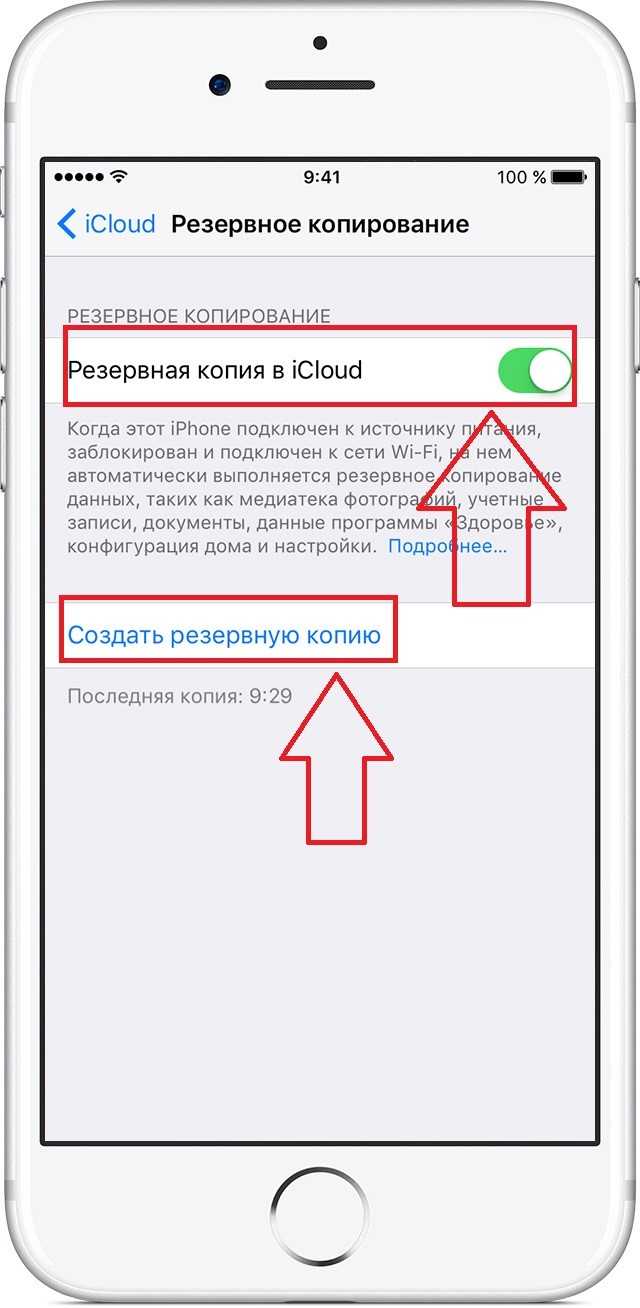
Рис.2 – создание бэкапа в iCloud
Для создания бэкапа с помощью iTunes следует установить последнюю версию программы на компьютер, подключить смартфон к ПК и ввести данные своего Apple ID.
Затем откройте iTunes и во вкладке «Обзор» кликните на пункт «Создать копию», предварительно выбрав место её хранения: облако iCloud или «Этот компьютер».
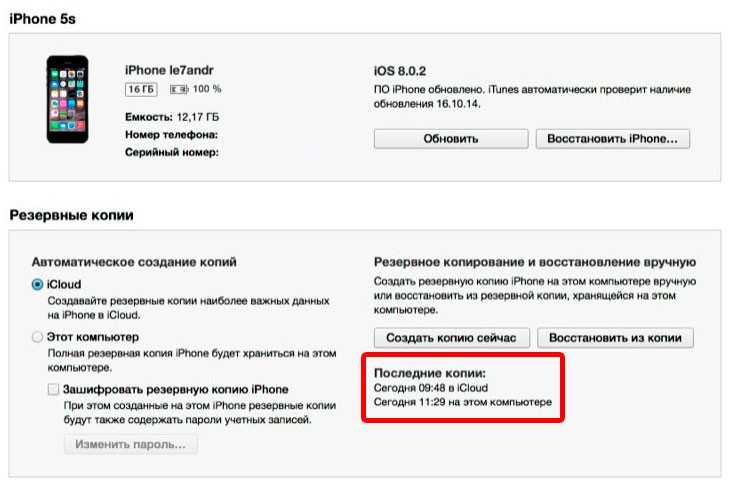
Рис.3 – создание бэкапа в iTunes
С помощью бэкапа вы легко сможете вернуть все удаленные после сброса к заводским настройкам данные. Процедура установки копии займет не более 5-ти минут (в зависимости от объема сохранённых данных).
Важно, если вы восстанавливаете iPhone после неудачного обновления IOS, важно, чтобы резервная копия была сделана раньше момента установки новой версии прошивки. В противном случае, некорректная IOS будет снова установлена на телефон
Жесткий сброс
Жесткий сброс именуется именно так, потому что, после его осуществления с устройства будут удалены все личные данные. Зато, этот метод является самым надежным. Кроме того, в этом случае возможно обновление до последней версии прошивки, что позволить расширить возможности и улучшить работу гаджета. Для того, чтобы выполнить сброс настроек айфона до заводских, необходимо:
- Скачать на персональный компьютер специальную программу Tenorshare ReiBoot и установить ее.
- Подключить устройство ПК с помощью кабеля и открыть программу.
- Она автоматически определит подключенный гаджет, после чего откроет меню с возможностями.
- Требуется выбрать пункт «Сбросить устройство», который будет располагаться нижней части экрана.
- Дополнительно можно загрузить последнюю версию прошивки и обновить устройство.
После подтверждения действий будет запущен процесс обновления, который может от 1 до 5 минут, нельзя отключать в это время кабель от ПК. По сравнению с другими программами, это самый безопасный и надежный сброс, который выполняется с соблюдением всех необходимых правил.
Через iCloud
Этот способ работает на любом девайсе: компьютере, планшете или смартфоне.
- Заходим на сайт icloud.com.
- Выполняем вход в учетную запись Apple ID.
- Запускаем приложение «Найти iPhone».
- Заходим в меню «Все устройства», выбираем нужное.
- Справа появится окно, в котором нажимаем «Стереть iPhone».
- Повторно подтверждаем своё решение.
- Программа потребует введения данных для входа в Apple ID.
- На следующем шаге можно ввести номер телефона, а можно просто нажать «Далее», а потом «Готово».
- Процесс сброса настроек гаджета начнётся сразу, если он подключён к Интернет, или позже, как только появится в сети.
Для начала
Прежде, чем начинать процедуру сброса, необходимо подготовить смартфон:
- Полностью зарядить аккумулятор. При отсутствии такой возможности, заряд аккумулятора должен составлять не менее 30%. Отключение устройства в течении процедуры сброса или перезагрузки с высокой вероятностью приведет к сбою в программном обеспечении, что создает вероятность получить «кирпич» на выходе.
- Откатить jailbreak iOs. Обнуление конфигурации с джейлбрейком приводит к полной блокировке.
- Пройтись по чек листу, расположенному чуть ниже.
Обязательно проверить IMEI
Теперь необходимо проверить IMEI идентификатор гаджета. Номер можно найти:
- на корпусе айфона;
- на заводской упаковке и в документации;
- в настройках iOs: подпункт «Об устройстве».
Проверка осуществляется с помощью онлайн-сервиса.
- Введите IMEI номер,
- Пройдите проверку «на робота» – ReCaptcha,
- Нажмите «Проверить».
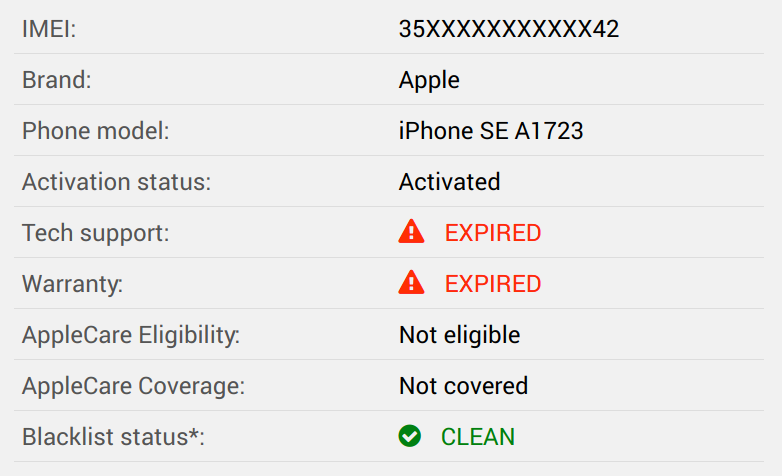
Сделать БэкАп
Перед сбросом системных настроек нужно сделать резервную копию личных данных при помощи следующих способов:
Облачное хранилище iCloud
Владельцу Apple бесплатно выделяется 5 Гб памяти в пространстве «облака». Для успешного проведения процедуры нужно обеспечить стабильный мобильный интернет, либо Wi-Fi.
- Открыть «Настройки» и перейти в «iCloud»;
- произвести активацию опции «Резервная копия»;
- выбрать «Резервная копия в iCloud»;
- подтвердить процесс выбором «Создать резервную копию».
Подключение через iTunes
Устройство необходимо подключить к ПК. Остается запустить iTunes, в котором нужно найти пункт «Этот ПК», выбрать iPhone и нажать на «Создать копию сейчас».
Более подробно как перенести информацию с одного Айфона на другой.
- iCloud, iTunes, App Store — для ограничения доступа к зашифрованным персональным данным пользователя, сохраненным настройкам и документам;
- iMessage и Face Time — во избежание проблем с обменом СМС и видеосвязью;
- Приложения для обмена сообщениями (VK, FB, Instagram, Viber, WhatsApp и другие) — их уведомления могут помешать процессу сброса данных.
Как отключить VoiceOver с экрана блокировки iPhone или iPad
Программы для Windows, мобильные приложения, игры — ВСЁ БЕСПЛАТНО, в нашем закрытом телеграмм канале — Подписывайтесь:)
Самый простой способ отключить VoiceOver на экране блокировки iPhone или iPad, чтобы затем иметь возможность разблокировать iPhone или iPad, как обычно, — это использовать Siri. Это возможно, потому что Siri может переключать определенные переключатели настроек iOS, и VoiceOver является одним из них. Таким образом, если ваш iPhone или iPad застрял в VoiceOver на экране блокировки, и в результате вы не можете разблокировать устройство, вот что вам нужно сделать:
- Вызов Siri как обычно на iPhone или iPad
- Используйте «Привет, Siri»
- Или, если на устройстве есть кнопка «Домой», удерживайте ее, пока Siri не ответит.
- Или, если кнопки «Домой» нет, удерживайте кнопку питания, пока Siri не станет активным.
Скажите Siri «выключите VoiceOver»
Siri ответит выключением VoiceOver и отключением функции.
Теперь вы можете разблокировать свой iPhone или iPad, как обычно, введя пароль как обычно.
Вы можете использовать любой метод активации Siri. Привет, Siri, или вы можете использовать кнопку «Домой» / кнопку питания для активации Siri, либо работает, и нет правильного или неправильного способа вызвать Siri.
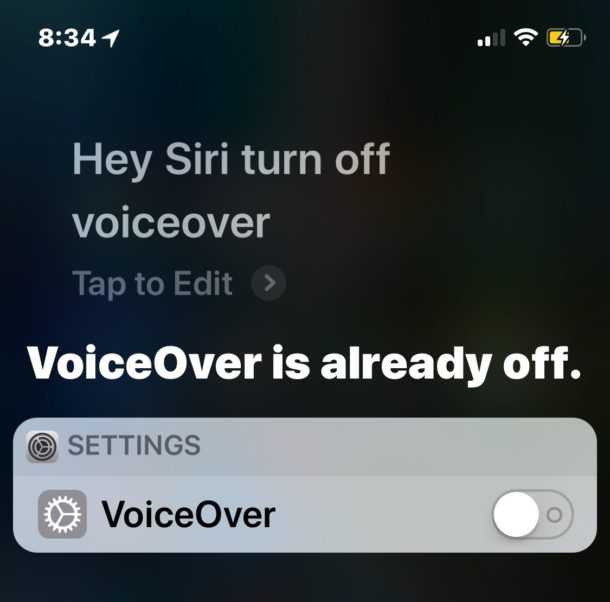
Отключение VoiceOver с помощью ярлыка специальных возможностей
Другой возможный способ отключить VoiceOver — использовать ярлык специальных возможностей на iPhone или iPad.
При тройном нажатии кнопки «Домой» открывается ярлык специальных возможностей, если на вашем iPhone или iPad есть кнопка «Домой».
Если на устройстве нет кнопки «Домой», то тройное нажатие кнопки питания вызывает ярлык специальных возможностей.
Однако это не всегда будет работать, особенно если вы настроили ярлык специальных возможностей и отключили функцию VoiceOver через ярлык.
Некоторые пользователи также могут иметь специальные возможности как часть настраиваемого Центра управления в iOS, и вы также можете отключить или включить эту функцию оттуда.
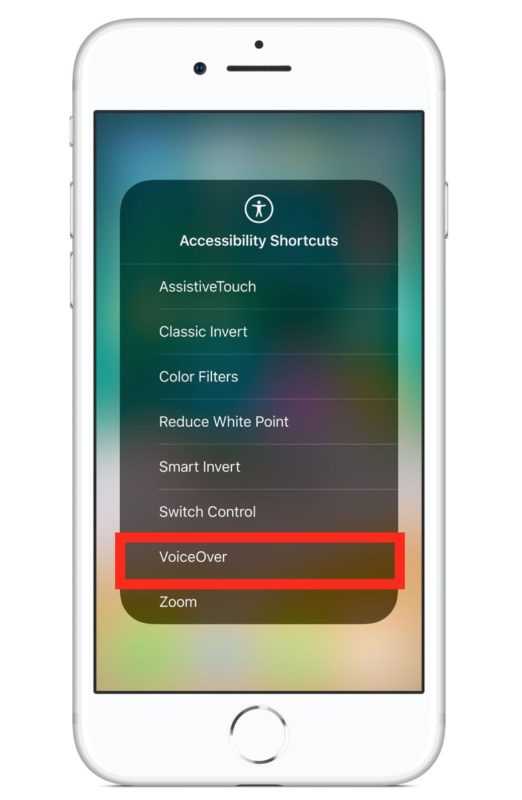
Два описанных выше метода, использование Siri для отключения VoiceOver или отключение VoiceOver с помощью ярлыка доступности, вероятно, являются двумя самыми простыми способами решения этой проблемы, поэтому в следующий раз, когда вы скажете «Помогите! Мой iPhone / iPad разговаривает со мной на заблокированном экране, и я не могу разблокировать устройство! » или «Мой iPhone / iPad завис в режиме наложения голоса, и я не могу разблокировать iPhone!» затем попробуйте эти методы, вы сможете отключить функцию Voice Over на заблокированном экране, а затем использовать устройство как обычно. Конечно, вы также можете ввести пароль, когда VoiceOver включен, и вы также можете отключить его в настройках, о чем мы поговорим дальше.
Способы
Стандартные средства
Самый простой способ скинуть айфон до заводских установок — через меню аппарата.
Необходимо выбрать подпункт «Основные» и «Сброс». Когда откроется меню, вы увидите 6 вариантов, но нам интересны лишь два из них:
- «Сбросить все настройки» — при выборе этого пункта вы вернетесь к изначальным установкам, при этом сохранив всю персональную информацию. Это подходит, если у вас возникли проблемы с ПО и необходимо почистить гаджет от различного мусора.
- «Стереть контент и настройки» — если вы активируете эту команду, будет запущен процесс полного форматирования памяти: удалены учетные записи, телефонная книга, подтвержденные bluetooth соединения, фото и видео, музыка и другая личная информация, а также обнуляться установки. Это необходимо при подготовке к продаже или передаче третьему лицу.
Если у вас просто проблемы с ПО, аппарат не включается или завис — можно произвести hard reset, он же жесткий сброс. Не стоит часто прибегать к подобной процедуре, так как это нарушает работу программного обеспечения и может вызвать еще больше проблем, чем было до этого.
Пользуйтесь хард ресет только в случае крайней необходимости:
- В моделях 4, 4s, 5, 5s, 6, 6s, SE и более ранних — надо зажать одновременно комбинацию из двух кнопок Home и Reset.
- Для проведения этой процедуры на моделях 7, 7 Plus, 8, х и более поздних — одновременно удерживайте кнопку питания и уменьшения громкости.
iTunes
- Чтобы воспользоваться айтюнс, надо присоединить телефон к компьютеру через lighninng разъем (вход зарядки) с помошью USB кабеля.
- Разблокировать девайс, чтобы система определила версию iOs.
- После запуска приложения оно попросит отключить функцию «Найти iPhone».
- Зайдите в меню и отключите пункт «Find My iPhone».
- Вам будет предложено восстановление из ранее сохраненных копий — отказываемся, так как нам необходимо полностью очистить айфон.
- Теперь достаточно запустить процедуру — «Восстановить iPhone».
Сторонние приложения
Если вы хотите не только произвести аннулирование всех своих данных, но и удалить логин-пароль, средства идентификации (биометрические показатели), отвязать аккаунты от игр и социальных сетей, то есть несколько инструментов сторонних разработчиков, которые вам в этом помогут.
Tenorshare 4uKe
Подходит для реабилитации системы заблокированного айфона в обход защитных элементов от предыдущего хозяина. Это необходимо, если вы купили аппарат бу и забыли код доступа или хотите удалить свои данные для последующей продажи девайса. Утилита поможет правильно и профессионально отформатировать его.
Прежде всего установите программное обеспечение на персональный компьютер или ноутбук.
- Подключите гаджет к ПК и нажмите «Пуск»
- Откройте Tenorshare 4uKe
- Загрузите последнюю версию прошивки iOS
- Запустите «Старт разблокировки»
Программа полностью отформатирует данные, удалит статистику, айди, зашифрованные, сенсорные идентификаторы Face ID, код разблокировки и так далее, без возможности последующего восстановления. Это очень актуально при смене пользователя.
ReiBooPro
Если ваш телефон отключился в процессе восстановления или находится в нерабочем состоянии, завис, выдает ошибку запуска — вам поможет эта программа. ReiBooPro очень проста и понятна.
Ее так же нужно скачать и установить на ПК и подключить девайс.
- Выбрать необходимый пункт в меню, к примеру, «Исправить все iOS»
- Подтвердить загрузку и обновление ПО
- Начать восстановление, выбрав этот подпункт в меню
Стереть удаленно
Важно уметь стерать все конфиденциальные данные со смартфона удаленно. Никто из нас не застрахован от собственной рассеянности и нечистого на руку человека
Для этого на девайсах есть функция «Найти iPhone», которую надо активировать в Айклауд или настройках. Эта функция присутствует в любых моделях айфона: 4, 5s, 6s, 7, 7 плюс и других, без ограничений, если конечно у вас не китайский аналог.
В случае необходимости активация проходит следующим образом:
- На сайте iCloud.com зайдите в вашу учетную запись — введите Apple ID и код доступа;
- В разделе «Найти iPhone» вас попросят подтвердить действия повторным вводом пароля;
- Далее выбираете устройство, данные с которого надо удалить;
- Кликните на «Стереть»;
- Подтвердите свое решение и введите код еще раз.
После проведения этой процедуры данные будут удалены, даже если он не пилингуется — выключен или разряжен. Как только телефон подсоединиться к интернету, сервера Apple отправят соответствующую команду для форматирования памяти.
Способ 3. Сброс через iCloud
Если компьютера с iTunes или подходящего кабеля рядом нет, процедуру можно выполнить и через сеть. Но, в отличие от предыдущего метода, на устройстве должна быть активирована функция «Найти iPhone». Её включение не требует ввода кода-пароля (но экран должен быть разблокирован — например, с помощью Touch ID / Face ID).
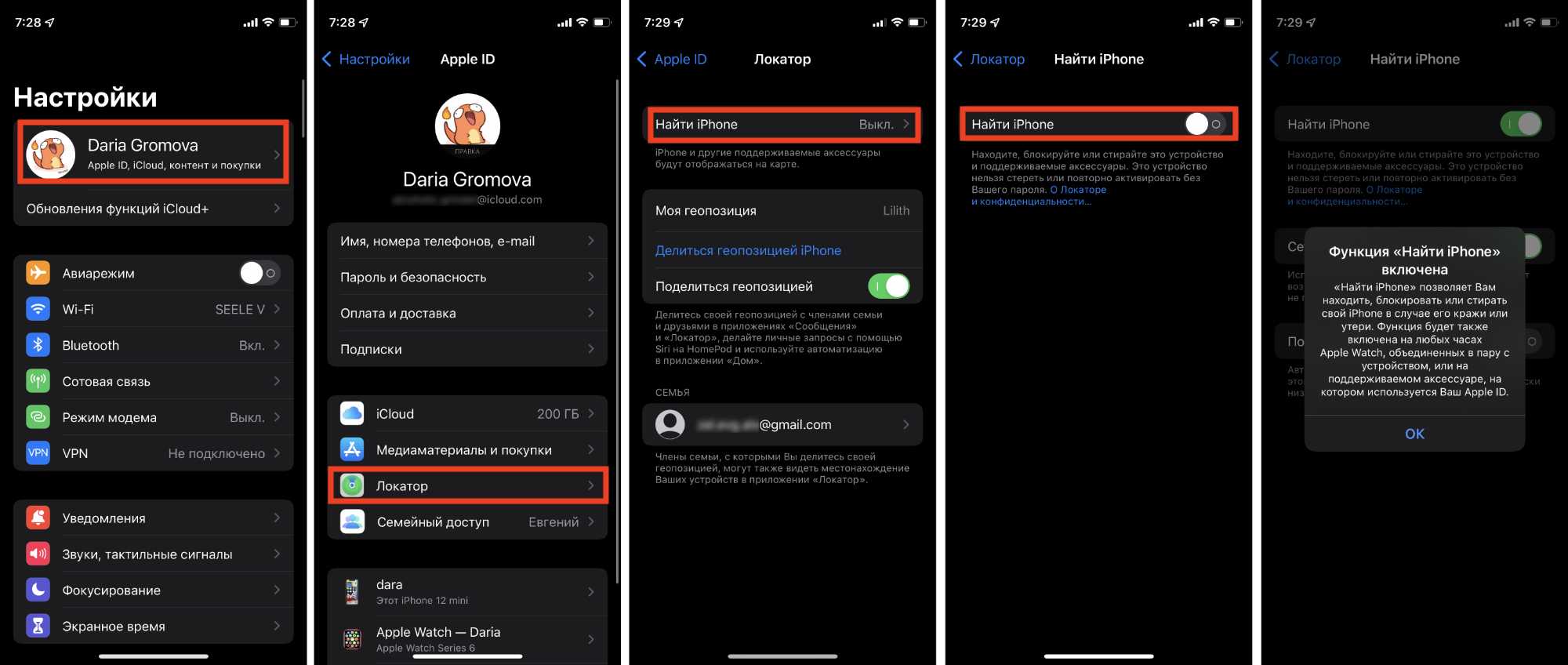
Если функция ещё не активирована, откройте настройки iPhone, нажмите на плашку аккаунта Apple ID, откройте раздел Локатор > Найти iPhone и переведите переключатель возле пункта «Найти iPhone» в активное положение (он станет зелёным, а внизу появятся дополнительные настройки).
Для разблокировки вам также понадобится лишь устройство с выходом в интернет — это может быть не только ПК, но также планшет или другой смартфон. Для данной инструкции мы использовали браузер Мака, но процедура идентична на всех платформах, отличаться будет только интерфейс.
Первым делом зайдите на сайт icloud.com и войдите со своим идентификатором Apple ID (если у вас их несколько, вводить нужно именно тот, что используется на iPhone, с которого вы хотите удалить пароль).

Загрузится главная страница учётной записи. Из 11 предложенных разделов необходимо выбрать «Найти iPhone».

Здесь откройте список доступных устройств и выберите нужный iPhone. Нажмите «Стереть iPhone».

Подтвердите действие, нажав «Стереть». Это сбросит смартфон и все его данные, и вы сможете настроить его заново, как и при использовании двух предыдущих методов.
Сброса iPhone с помощью специализированных приложений
Четвёртый вариант предполагает использование приложений от сторонних разработчиков. Рассмотрим наиболее известные из них.
СОВЕТ. Если вы хотите сбросить настройки своего телефона, но забыли пароль от него, то что делать? Не волнуйтесь, используйте PassFab iPhone Unlocker, чтобы решить все проблемы за вас. Кроме того, в продукте есть следующие функции: разблокировка времени блокировки экрана, обход MDM, удаление Apple ID и т. д.
Wondershare Dr.Fone
Программа бесплатная, распространяется свободно. Имеет богатый функционал, позволяющий сбрасывать определённые типы данных. Есть и функция полного сброса, вызываемая нажатием кнопки «System Recovery».
Semi-Restore
Ещё одно приложение, ориентированное на восстановление iOS, если операционная система начала работать со сбоями. Распространяется на тех же условиях. Обладает простым и понятным неискушённому пользователю интерфейсом.
iLEX RAT
Как и первое приложение, iLEX RAT умеет выполнять полный сброс операционной системы или отдельных приложений, без необходимости использования горячо нелюбимого iTunes.
При использовании подобных утилит вы можете столкнуться с рядом проблем. Некоторые из них имеют универсальный характер и могут возникнуть вне зависимости от того, какой способ вы предпочли для сброса смартфона в заводские настройки:
- при выполнении обновления может появиться стандартное сообщение о нехватке памяти. Как с этим бороться, вы наверняка знаете;
- вы используете старую версию iTunes, которая может оказаться несовместимой с текущей версией iOS. Так что перед выполнением операции позаботьтесь о том, чтобы на ПК была установлена самая свежая версия программы;
- иногда возникают проблемы с подключением iPhone к компьютеру посредством USB-кабеля. Решение простое – оставьте в ПК только USB-разъёмы от мышки и «клавы»;
- наконец, сам iPhone может быть неисправным. Разумеется, самостоятельной попытке ремонта следует предпочесть сервисный центр.
Варианты обнуления девайса
Раздел «Сброс» в меню гаджета состоит из нескольких пунктов, где более конкретно можно выбрать, так сказать, качество обнуления и получить нужный результат на выходе.
Сбросить настройки айфона до заводских (без пароля) возможно следующими вариантами:
- абсолютно все настройки сразу;
- обнуление контентных данных;
- сброс настроек сети и беспроводных протоколов;
- очистка словаря клавиатуры;
- возврат экрана «Домой» к первоначальному виду;
- сброс геопозиций.
Вариантов предостаточно, поэтому выбрать можно именно вашу конкретную проблему. Рассмотрим, как сбросить айфон до заводских настроек в каждом отдельном случае.
Сброс экрана «Домой»
Если вы совсем запутались в ваших ярлыках, иконках и рабочих столах, то можно вернуть всё на круги своя, выполнив несложные манипуляции. Для того чтобы обнулить настройки рабочих столов на заводские, достаточно перейти в пункт меню «Сброс», затем кликнуть на строчке «Сбросить настройки «Домой»» и при следующей перезагрузке гаджета вы увидите девственно чистый экран с родными иконками. То есть все элементы будут расположены в том порядке, в котором задумал производитель. Это же касается и внешнего вида иконок, и других ярлыков.
Также стоит заметить, что сторонние иконки, которые были загружены посредством магазина Apple, будут перемещены на отдельный рабочий стол (второй, третий и т. д.). Кроме того, все папки будут удалены, а ярлыки в них рассортированы.
Сброс iPhone до заводских настроек через iTunes
Второй способ сделать сброс Айфона до заводских настроек заключается в использовании программы iTunes. Но, для того чтобы воспользоваться данным способом нужно сначала изменить некоторые настройки на Айфоне.
Для этого зайдите в настройки на Айфоне и откройте раздел «iCloud». Здесь нужно найти функцию «Найти iPhone» и отключить ее
Обратите внимание, для того чтобы отключить данную функцию нужно будет ввести пароль от iCloud
После того как функция «Найти iPhone» отключена, можно приступать к сбросу настроек. Для этого подключите свой Айфон к компьютеру и запустите программу iTunes. После того как iTunes обнаружит Айфон, нужно нажать на иконку устройства в левом верхнем углу программы.
И нажимаем на кнопку «Восстановить iPhone»
Обратите внимание, чуть ниже есть еще кнопка «Восстановить из копии». Данная кнопка отвечает за восстановление Айфона из ранее созданной резервной копии и не имеет никакого отношения к сбросу настроек
Поэтому не нужно путать кнопки «Восстановить iPhone» и «Восстановить из копии».
После нажатия на кнопку «Восстановить iPhone» появится всплывающее окно с предупреждением о сбросе Айфона до заводских настроек. Для того чтобы подтвердить сброс нужно нажать на кнопку «Восстановить». После этого iTunes начнет процесс сброса настроек на вашем Айфоне.
Кроме этого iTunes позволяет сделать сброс Айфона до заводских настроек в режиме восстановления. Для этого нужно подключить Айфон к компьютеру, зажать кнопку включения и кнопку «Домой» и удерживать их десять секунд, после чего нужно отпустить кнопку включения и продолжать удерживать кнопку «Домой». Таким образом вы переведете Айфон в режим восстановления. Теперь нужно просто нажать на кнопку «Восстановить iPhone» в iTunes и дождаться пока закончится процесс сброса настроек.
Привет! Полный сброс настроек (он же — Hard Reset) является кардинальным способом решения достаточно большого количества проблем. После такой процедуры, iPhone или iPad предстают перед Вами в первоначальном виде, так, как будто вы только что приобрели его новым в магазине. Царапины и потертости, конечно же, никуда не уйдут, но вот за очистку внутреннего программного обеспечения можно быть спокойным — iOS будет восстановлена до состояния «гаджет только что приехал с завода».
Запомните: из памяти удаляются абсолютно все данные! Так что перед тем как осуществлять действия, описанные в статье, крайне рекомендуется обзавестись . Лишним, как говорится, не будет. Сделали? Подготовились? Поехали же!:)
Зачем вообще нужно выполнять Hard Reset на iOS-устройстве? Тут вариантов может быть несколько:
- Перед продажей.
- Гаджет тормозит, глючит или .
- Решили начать жизнь заново:)
- Скопилось много мусора (хотя в этом случае лучше поступить ).
В любом случае, ловите две инструкции, следуя которым достаточно легко полностью очистить память Вашего iPhone или iPad.
- https://www.re-store.ru/blog/instruktsii/chto-delat-esli-zabyli-parol-blokirovki-iphone/
- https://dcvesta.org/kakoy-parol-dlya-sbrosa-nastroek-iphone-4/
- https://thetarif.ru/tele2/kak-polnostyu-sbrosit-vse-nastroiki-iphone-kak-na-aifone-sbrosit.html
- https://iphonemia.ru/security/kak-sbrosit-telephone-do-zavodskih-nastroek.html
- https://skupaem-auto.ru/electricity/sbros-aifona-4-do-zavodskih-nastroek-klavishami-kak-sbrosit-aifon-do/
- https://gsmwiki.ru/iphone/sbrosit-do-zavodskix-nastroek/
- http://profiapple.ru/iphone/instrukcii/sistema-i-obnovlenie/kak-obnulitj-ayfon.html
Сбрасываем пароль посредством «Отыскать iPhone»
Если у Вас активна функция под названием «Найти Айфон», посредстом iCloud можно выполнить удаление пароля блокировки. Однако следует учесть, что все данные также будут удалены. Этот метод действенный, если вы забыли пароль от смартфона, но точно помните заветную комбинацию от Apple iD.
- Зайдите на сайт icloud.com.
- Пропечатайте свой Apple ID и пароль от него, и кликните по кнопке Enter на клавиатуре.
- Кликните по иконке «Отыскать Айфон», и в появившемся перечне «Все устройства» выберите нужный Айфон, на котором предстоит удалить установленный пароль.
- Кликните по кнопке «Стереть Айфон» и вся информация с него сотрется, а пароль будет удален.
Теперь можно выполнить восстановление данных iPhone из запасной копии либо выполнить его настройку, подобно новому.
Вопрос-ответ
При восстановлении пароля у владельцев айфона возникают некоторые вопросы. В разделе представлены ответы на часто задаваемые вопросы.
Что делать, если включена функция «Найти телефон»
Это крайне неблагоприятная ситуация для владельца айфона. Такая опасность может подстерегать тех, кто купил б/у телефон. При использовании указанных способов восстановления, телефон полностью заблокируется.
В таком случае следует:
Только после получения необходимой информации пользоваться указанными вариантами восстановления пароля.
Можно ли разблокировать найденный телефон
Сотрудники компании Apple все делают для того, чтобы третье лицо не смогло разблокировать айфон. В этом случае получить доступ к краденому или найденному аппарату не получится.
Конечно, всегда бывают исключения. Однако они единичны и доступны только настоящим специалистам.
Что делать, если ни один способ не помогает восстановить пароль
Если ни один из перечисленных вариантов не помог, то первое правило – не экспериментировать, в надежде «на удачу» разблокировать аппарат. Ничему хорошему это не приведет.
В таком случае можно рассмотреть специальные программы (приложения) в интернете, которые помогают получить пароль.
Из распространенных приложений можно использовать 4uKey. С помощью него настройки сбрасываются до заводских. Аналогичное приложение iMyFone LockWiper поможет сделать сбой настроек через режим DFU.
Можно ли восстановить ID
Для получения помощи потребуется приложить квитанции об оплате или иные документы, подтверждающие право собственности.

Также сотрудники службы поддержки Apple готовы оказать помощь по телефону. Найти телефон для своего региона можно на сайте компании, в разделе «Обратная связь».
Если все данные будут предоставлены, то сотрудник компании Apple сможет предоставить необходимые инструкции для восстановления.
Как перезагрузить iPhone без Apple ID
Стороннее программное обеспечение — это еще один вариант сброса iPhone, например Apeaksoft. iPhone Eraser, iPhone Eraser использует передовые технологии для постоянного удаления содержимого и настроек на вашем телефоне. Он очень прост в использовании, безусловно, хороший выбор для защиты вашей информации и избавления от различных функциональных проблем.
Free Download
Шаг 1, Подключите свой iPhone к инструменту ластика
Запустите iPhone Eraser после его установки на ПК и подключите iPhone к компьютеру с помощью USB-кабеля. Если у вас есть другой iDevice для полной перезагрузки, просто подключите их оба к вашему компьютеру одновременно.
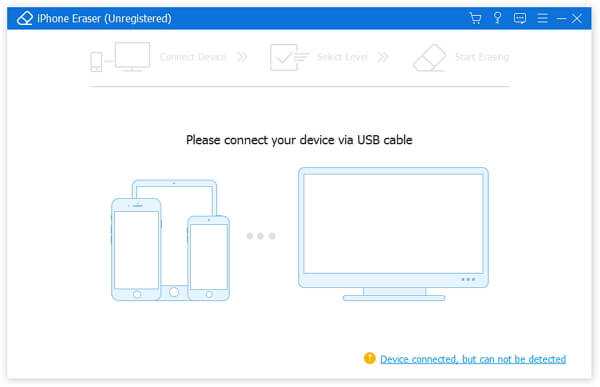
Шаг 2, Определите уровень стирания
После успешного подключения вам будут предложены три варианта удаления уровня: Низкий, Средний и Высокий. Внимательно прочитайте примечания на экране и выберите правильную запись в соответствии с вашими потребностями.
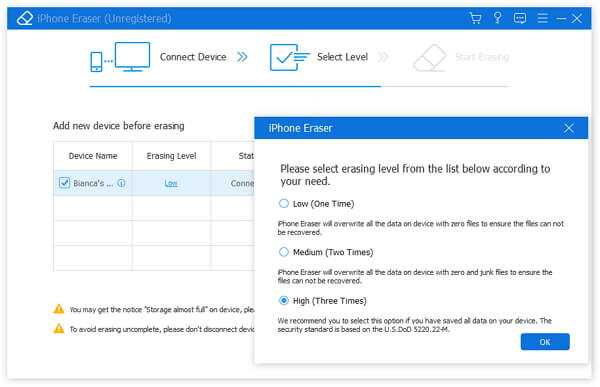
Шаг 3, Сброс iPhone в один клик
Когда вы будете готовы, нажмите кнопку «Пуск», чтобы немедленно начать стирание телефона. Дождитесь окончания процесса. Вы можете перезагрузить телефон и проверить результат. Вы также можете положиться на это сбросить украденный iPhone.
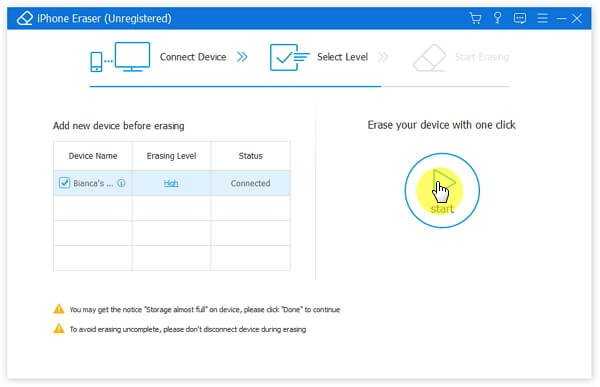
Вы также можете проверить это видео урок, чтобы сбросить настройки вашего iPhone:


![Как сбросить iphone до заводских настроек [инструкция]](http://zoomobi.ru/wp-content/uploads/4/f/8/4f873fba4abdcccb77d5f7c299be76d8.jpeg)





![Как сбросить iphone до заводских настроек [инструкция]](http://zoomobi.ru/wp-content/uploads/a/2/8/a2818496100813a825ca5ab21f2bd4ac.jpeg)
























